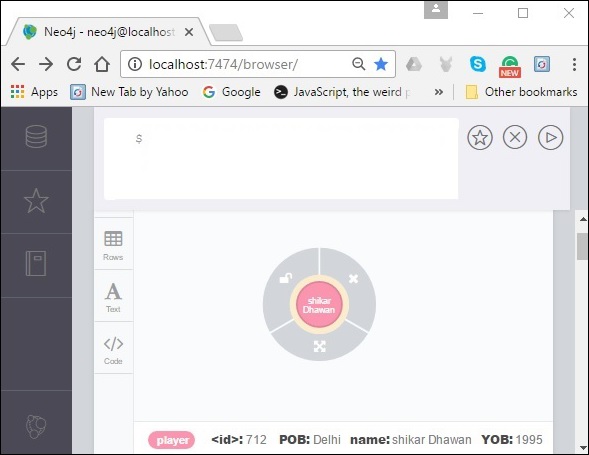Neo4j CQL - Создание узлов
Как уже говорилось, узел - это данные / запись в базе данных графа. Вы можете создать узел в Neo4j, используяCREATEпункт. В этой главе вы узнаете, как:
- Создать единый узел
- Создать несколько узлов
- Создать узел с меткой
- Создать узел с несколькими метками
- Создать узел со свойствами
- Возврат созданного узла
Создание единого узла
Вы можете создать узел в Neo4j, просто указав имя узла, который должен быть создан, вместе с предложением CREATE.
Синтаксис
Ниже приводится синтаксис для создания узла с использованием языка запросов Cypher.
CREATE (node_name);Note - Точка с запятой (;) указывать не обязательно.
пример
Ниже приведен пример Cypher Query, который создает узел в Neo4j.
CREATE (sample)Чтобы выполнить вышеуказанный запрос, выполните следующие шаги -
Step 1 - Откройте настольное приложение Neo4j и запустите сервер Neo4j, как показано на следующем снимке экрана.

Step 2 - Откройте браузер, скопируйте и вставьте следующий URL-адрес в адресную строку. http://localhost:7474/. Это даст вам встроенное приложение браузера Neo4j с подсказкой в долларах, как показано на следующем снимке экрана.

Step 3 - Скопируйте и вставьте желаемый запрос в подсказку доллара и нажмите кнопку воспроизведения (для выполнения запроса), выделенную на следующем снимке экрана.
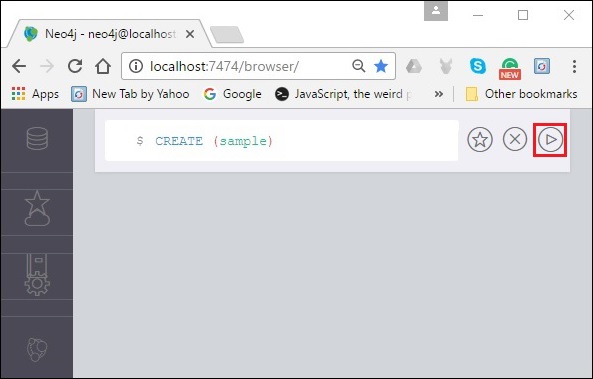
Результат
Выполнив, вы получите следующий результат.
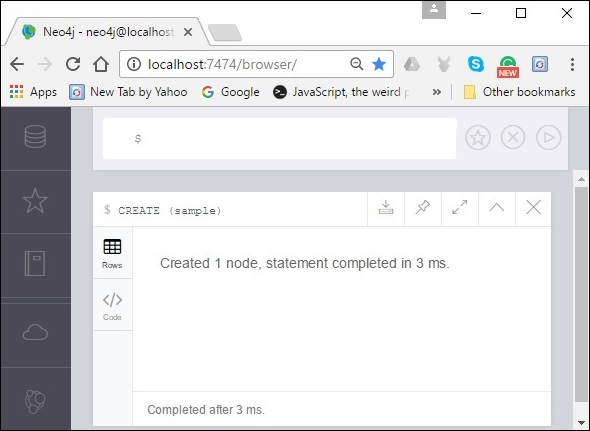
Проверка
Чтобы проверить создание типа узла, выполните следующий запрос в подсказке доллара.
MATCH (n) RETURN nЭтот запрос возвращает все узлы в базе данных (мы подробно обсудим этот запрос в следующих главах).
При выполнении этот запрос показывает созданный узел, как показано на следующем снимке экрана.
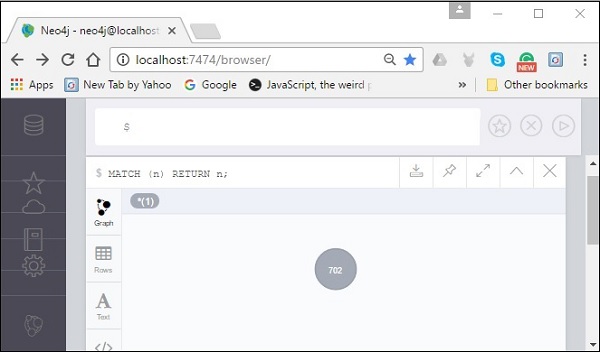
Создание нескольких узлов
Предложение create Neo4j CQL также используется для одновременного создания нескольких узлов. Для этого вам нужно передать имена создаваемых узлов через запятую.
Синтаксис
Ниже приводится синтаксис для создания нескольких узлов с помощью предложения CREATE.
CREATE (node1),(node2)пример
Ниже приведен пример Cypher Query, который создает несколько узлов в Neo4j.
CREATE (sample1),(sample2)Чтобы выполнить вышеуказанный запрос, выполните следующие шаги -
Step 1- Откройте настольное приложение Neo4j и запустите сервер Neo4j. Откройте встроенное приложение браузера Neo4j, используя URL-адресhttp://localhost:7474/ как показано на следующем снимке экрана.

Step 2 - Скопируйте и вставьте желаемый запрос в подсказку доллара и нажмите кнопку воспроизведения (для выполнения запроса), выделенную на следующем снимке экрана.
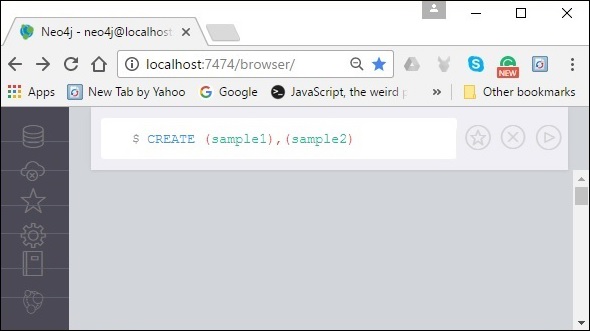
Результат
Выполнив, вы получите следующий результат.
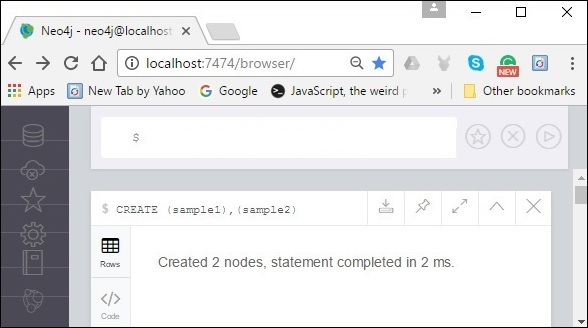
Проверка
Чтобы проверить создание узла, введите и выполните следующий запрос в подсказке доллара.
MATCH (n) RETURN nЭтот запрос возвращает все узлы в базе данных (мы подробно обсудим этот запрос в следующих главах).
При выполнении этот запрос показывает созданный узел, как показано на следующем снимке экрана.

Создание узла с меткой
Метка в Neo4j используется для группировки (классификации) узлов с помощью меток. Вы можете создать метку для узла в Neo4j, используя предложение CREATE.
Синтаксис
Ниже приводится синтаксис для создания узла с меткой с использованием языка запросов Cypher.
CREATE (node:label)пример
Ниже приведен пример Cypher Query, который создает узел с меткой.
CREATE (Dhawan:player)Чтобы выполнить вышеуказанный запрос, выполните следующие шаги -
Step 1- Откройте настольное приложение Neo4j и запустите сервер Neo4j. Откройте встроенное приложение браузера Neo4j, используя URL-адресhttp://localhost:7474/ как показано на следующем снимке экрана.

Step 2 - Скопируйте и вставьте желаемый запрос в подсказку доллара и нажмите кнопку воспроизведения (для выполнения запроса), выделенную на следующем снимке экрана.
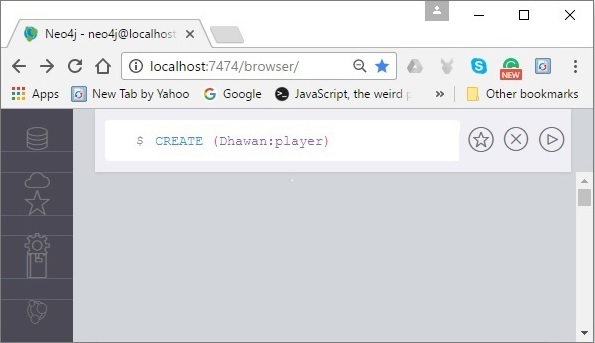
Результат
Выполнив, вы получите следующий результат.
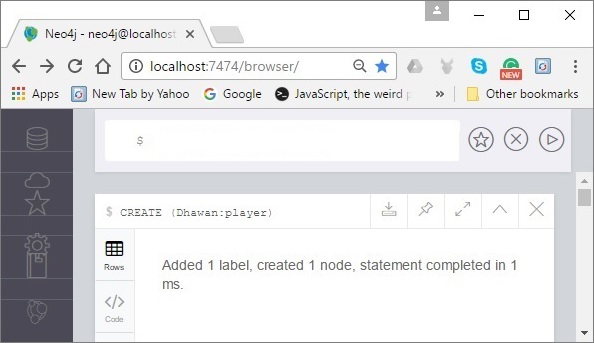
Проверка
Чтобы проверить создание узла, введите и выполните следующий запрос в подсказке доллара.
MATCH (n) RETURN nЭтот запрос возвращает все узлы в базе данных (мы подробно обсудим этот запрос в следующих главах).
При выполнении этот запрос показывает созданный узел, как показано на следующем снимке экрана.
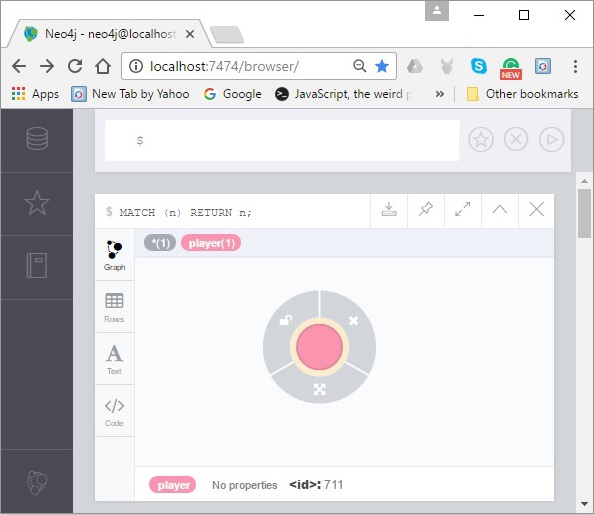
Создание узла с несколькими метками
Вы также можете создать несколько меток для одного узла. Вам необходимо указать метки для узла, разделив их двоеточием «:».
Синтаксис
Ниже приводится синтаксис для создания узла с несколькими метками.
CREATE (node:label1:label2:. . . . labeln)пример
Ниже приведен пример Cypher Query, который создает узел с несколькими метками в Neo4j.
CREATE (Dhawan:person:player)Чтобы выполнить вышеуказанный запрос, выполните следующие шаги -
Step 1- Откройте настольное приложение Neo4j и запустите сервер Neo4j. Откройте встроенное приложение браузера Neo4j, используя URL-адресhttp://localhost:7474/ как показано на следующем снимке экрана.

Step 2 - Скопируйте и вставьте желаемый запрос в подсказку доллара и нажмите кнопку воспроизведения (для выполнения запроса), выделенную на следующем снимке экрана.
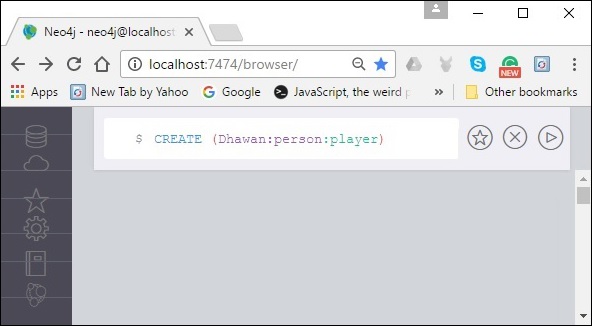
Результат
Выполнив, вы получите следующий результат.
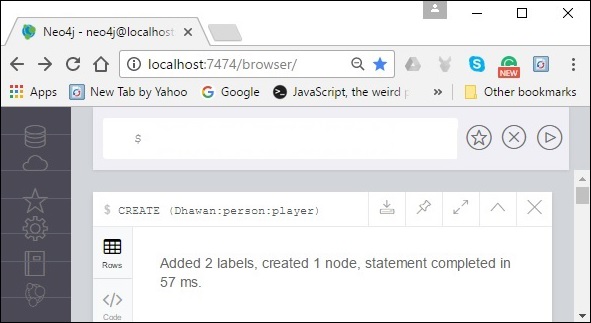
Проверка
Чтобы проверить создание узла, введите и выполните следующий запрос в подсказке доллара.
MATCH (n) RETURN nЭтот запрос возвращает все узлы в базе данных (мы подробно обсудим этот запрос в следующих главах).
При выполнении этот запрос показывает созданный узел, как показано на следующем снимке экрана.
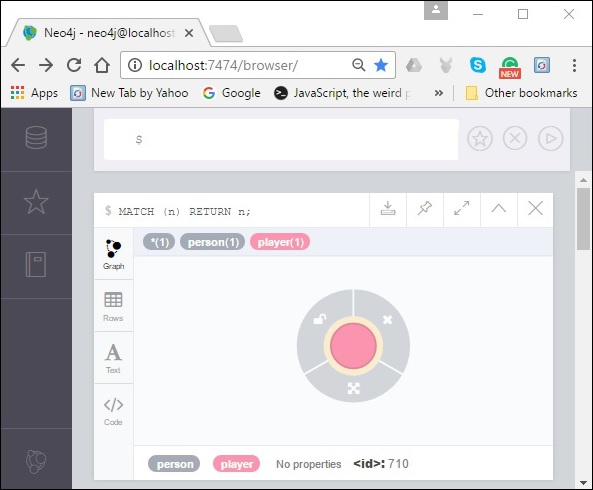
Создать узел со свойствами
Свойства - это пары ключ-значение, с помощью которых узел хранит данные. Вы можете создать узел со свойствами, используя предложение CREATE. Эти свойства необходимо указать через запятую в фигурных скобках «{}».
Синтаксис
Ниже приводится синтаксис для создания узла со свойствами.
CREATE (node:label { key1: value, key2: value, . . . . . . . . . })пример
Ниже приведен пример Cypher Query, который создает узел со свойствами.
CREATE (Dhawan:player{name: "Shikar Dhawan", YOB: 1985, POB: "Delhi"})Чтобы выполнить вышеуказанный запрос, выполните следующие шаги -
Step 1- Откройте настольное приложение Neo4j и запустите сервер Neo4j. Откройте встроенное приложение браузера Neo4j, используя URL-адресhttp://localhost:7474/ как показано на следующем снимке экрана.

Step 2 - Скопируйте и вставьте желаемый запрос в подсказку доллара и нажмите кнопку воспроизведения (для выполнения запроса), выделенную на следующем снимке экрана.
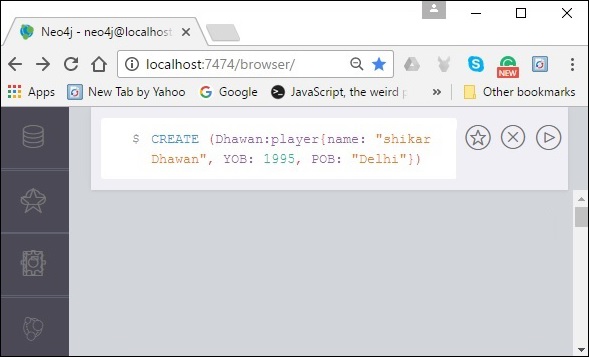
Результат
Выполнив, вы получите следующий результат.
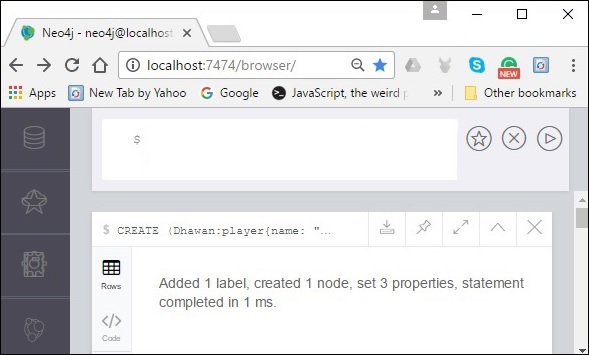
Проверка
Чтобы проверить создание узла, введите и выполните следующий запрос в подсказке доллара.
MATCH (n) RETURN nЭтот запрос возвращает все узлы в базе данных (мы подробно обсудим этот запрос в следующих главах).
При выполнении этот запрос показывает созданный узел, как показано на следующем снимке экрана.
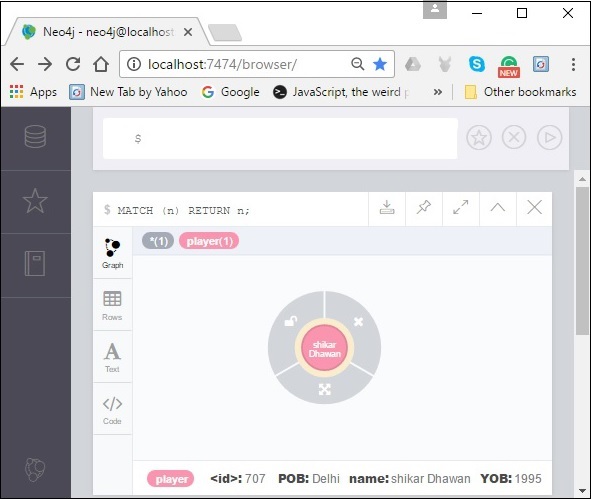
Возврат созданного узла
На протяжении всей главы мы использовали MATCH (n) RETURN nзапрос для просмотра созданных узлов. Этот запрос возвращает все существующие узлы в базе данных.
Вместо этого мы можем использовать предложение RETURN с CREATE для просмотра вновь созданного узла.
Синтаксис
Ниже приведен синтаксис для возврата узла в Neo4j.
CREATE (Node:Label{properties. . . . }) RETURN Nodeпример
Ниже приведен пример Cypher Query, который создает узел со свойствами и возвращает его.
CREATE (Dhawan:player{name: "Shikar Dhawan", YOB: 1985, POB: "Delhi"}) RETURN DhawanЧтобы выполнить вышеуказанный запрос, выполните следующие шаги -
Step 1- Откройте настольное приложение Neo4j и запустите сервер Neo4j. Откройте встроенное приложение браузера Neo4j, используя URL-адресhttp://localhost:7474/ как показано на следующем снимке экрана.

Step 2 - Скопируйте и вставьте желаемый запрос в подсказку доллара и нажмите кнопку воспроизведения (для выполнения запроса), выделенную на следующем снимке экрана.
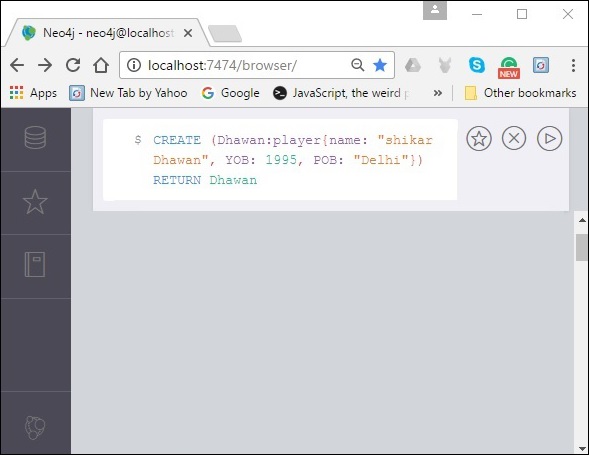
Результат
Выполнив, вы получите следующий результат.